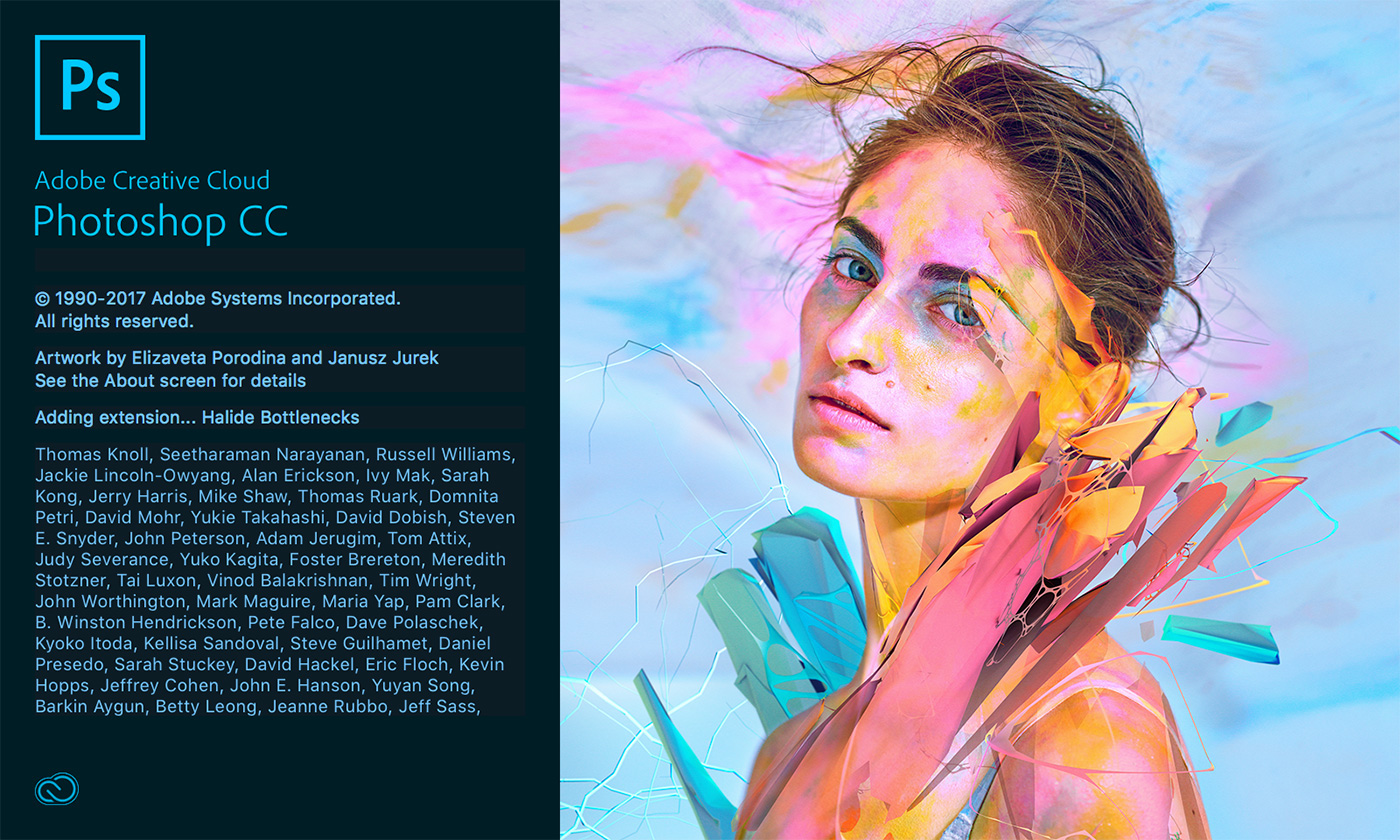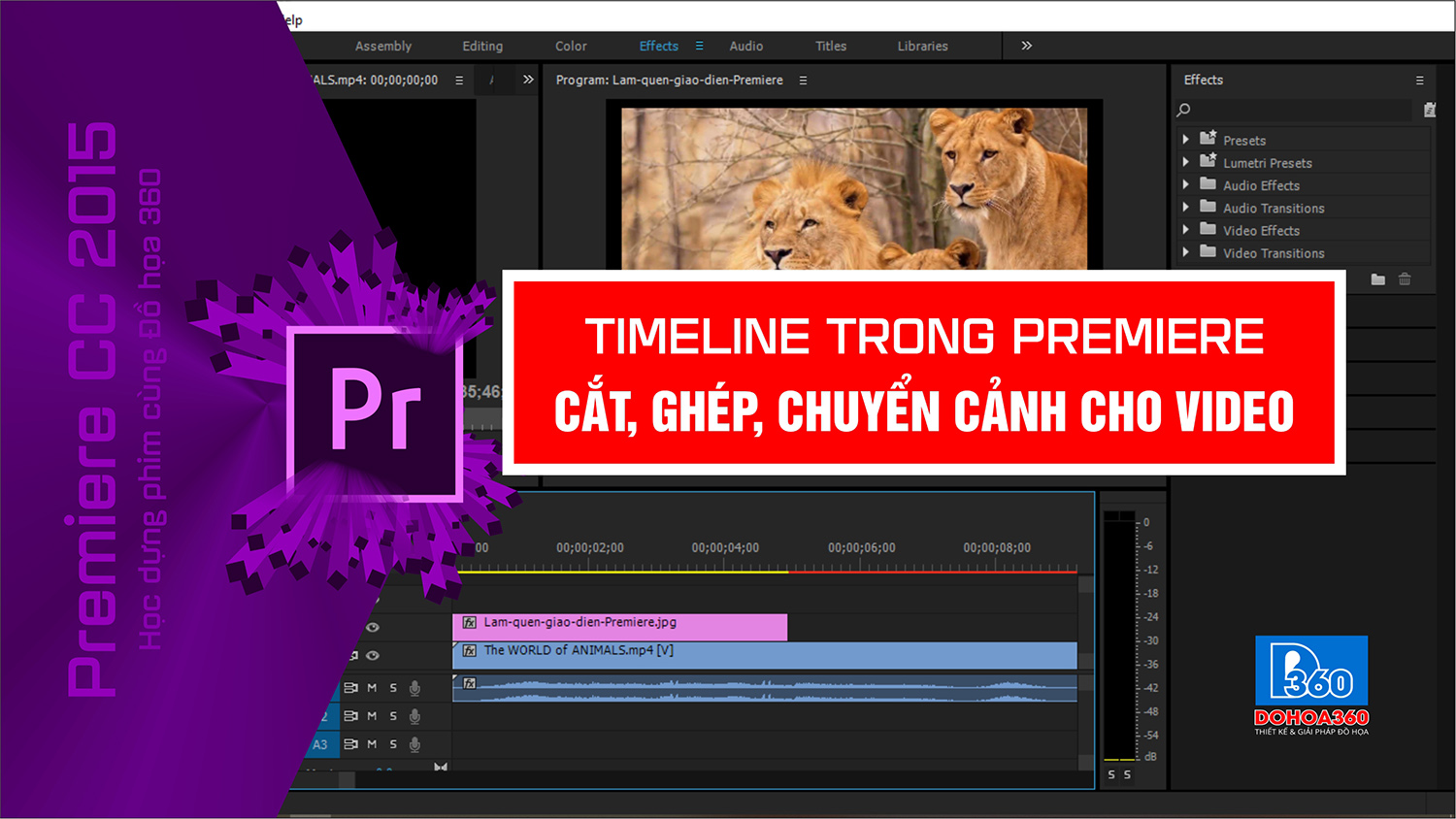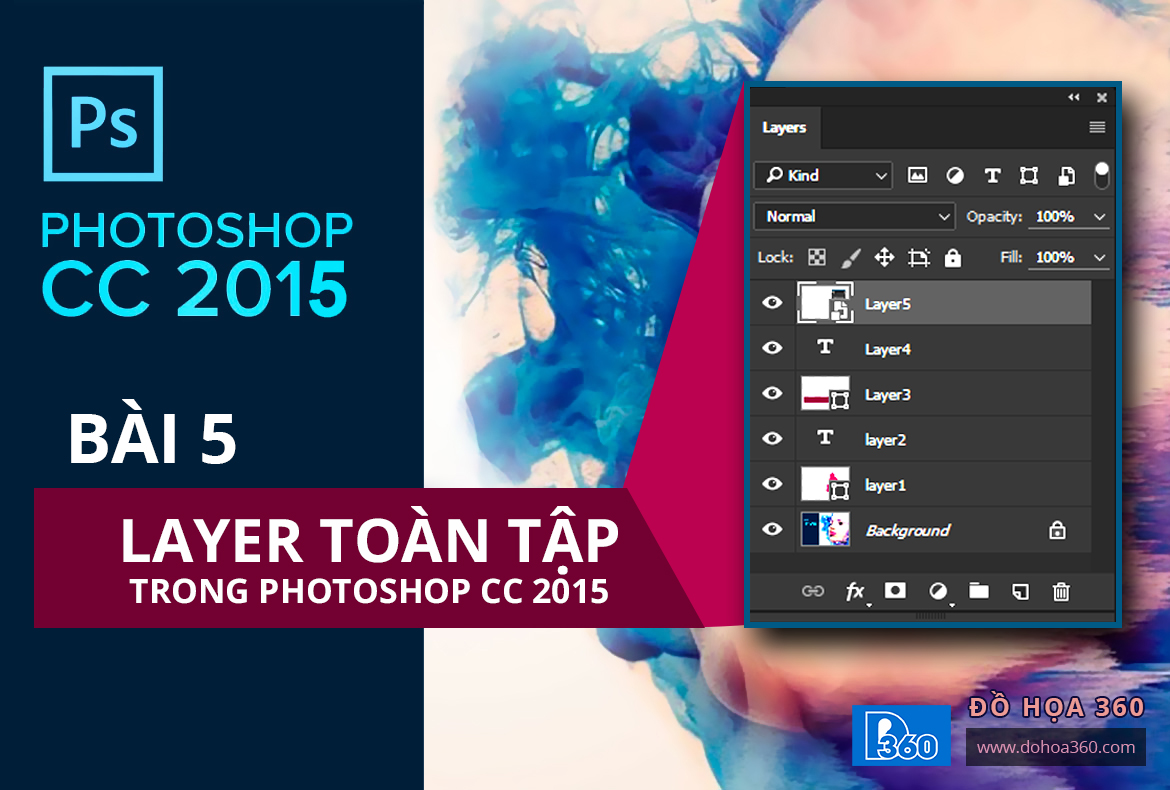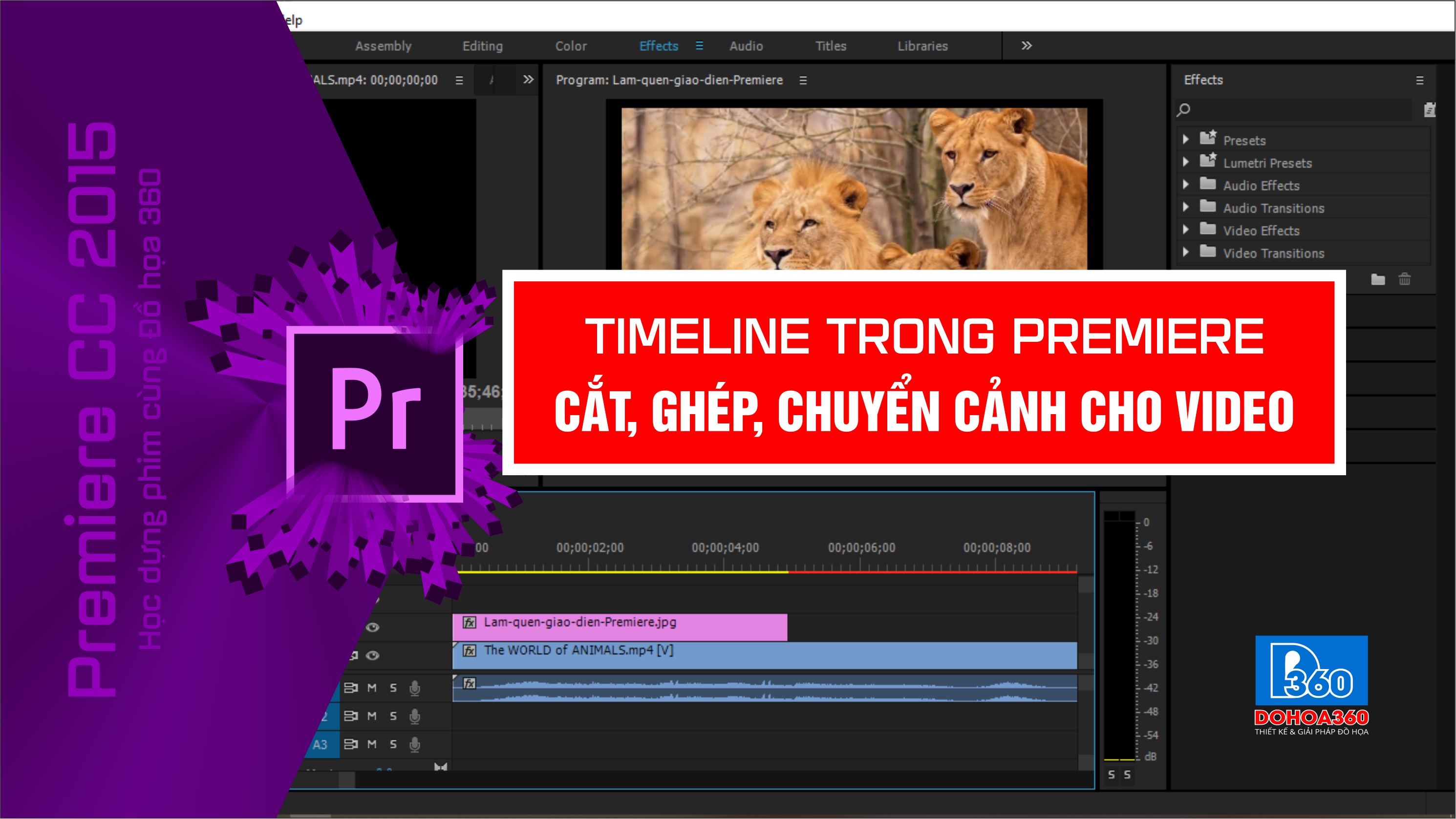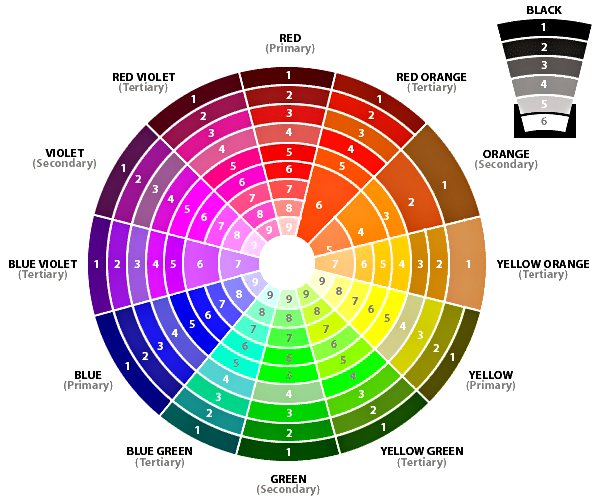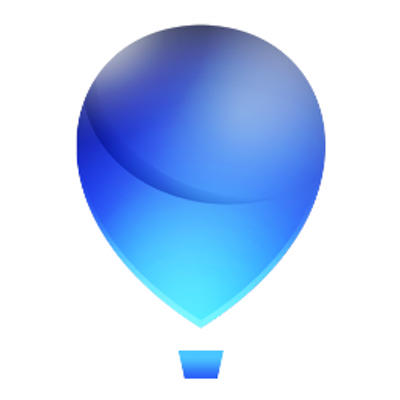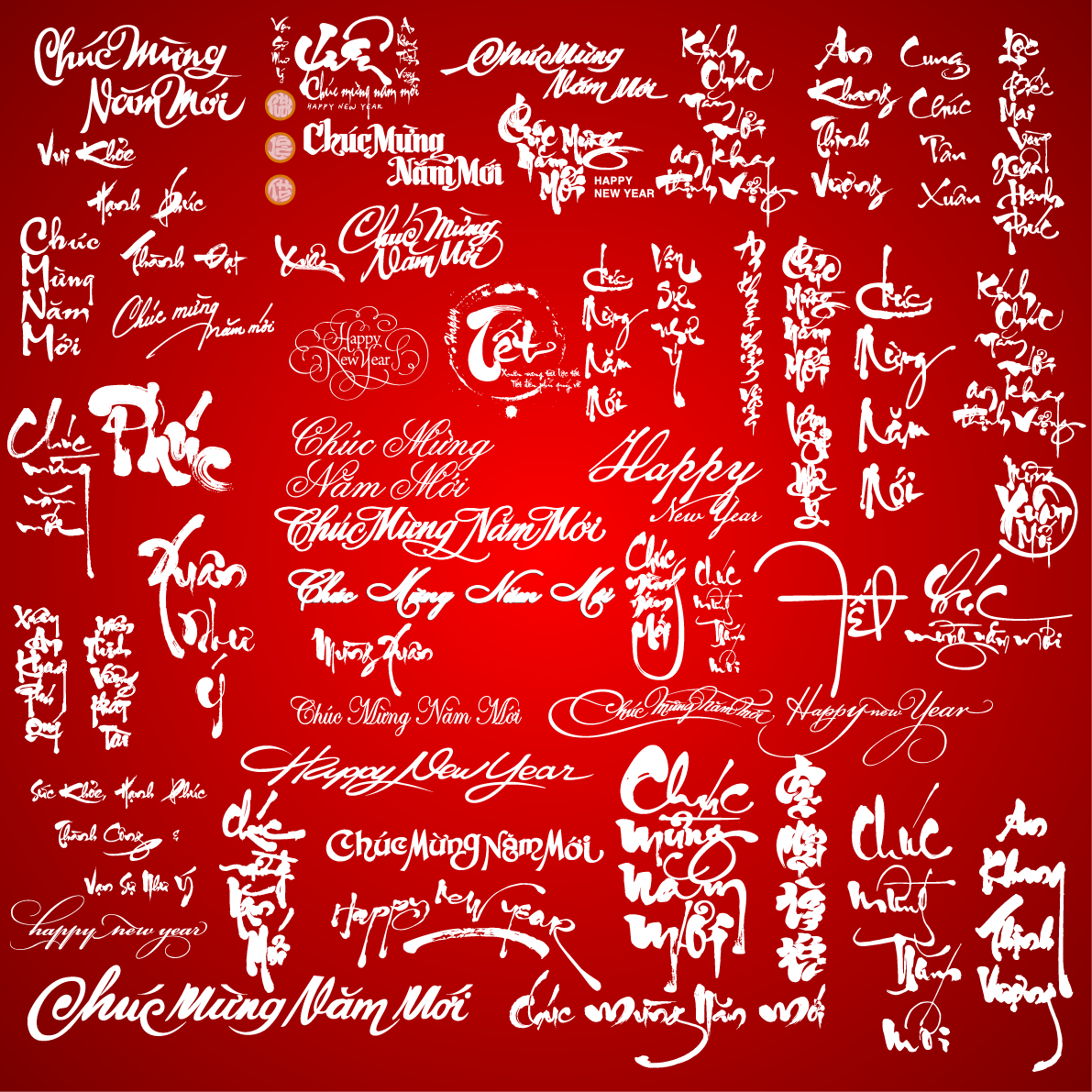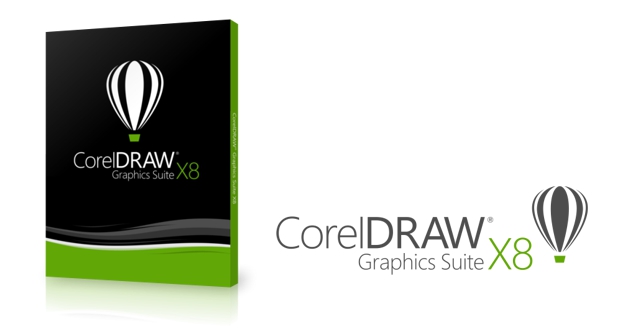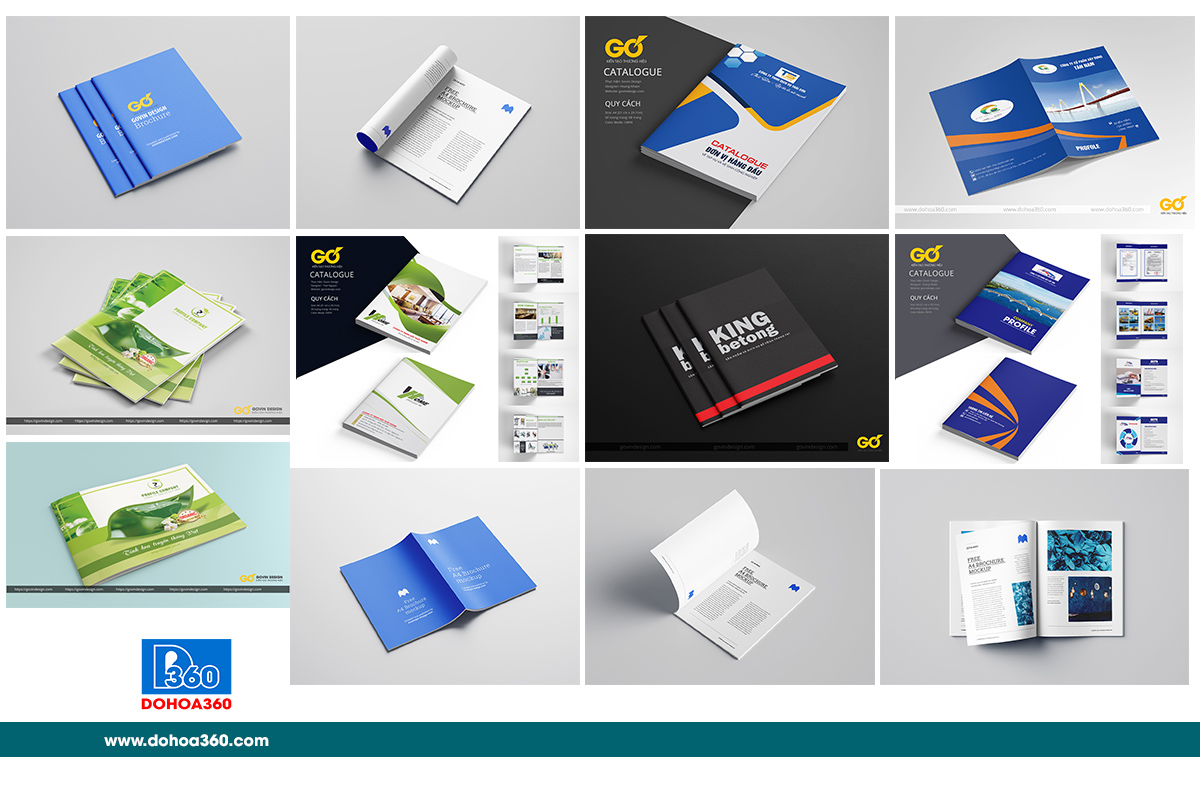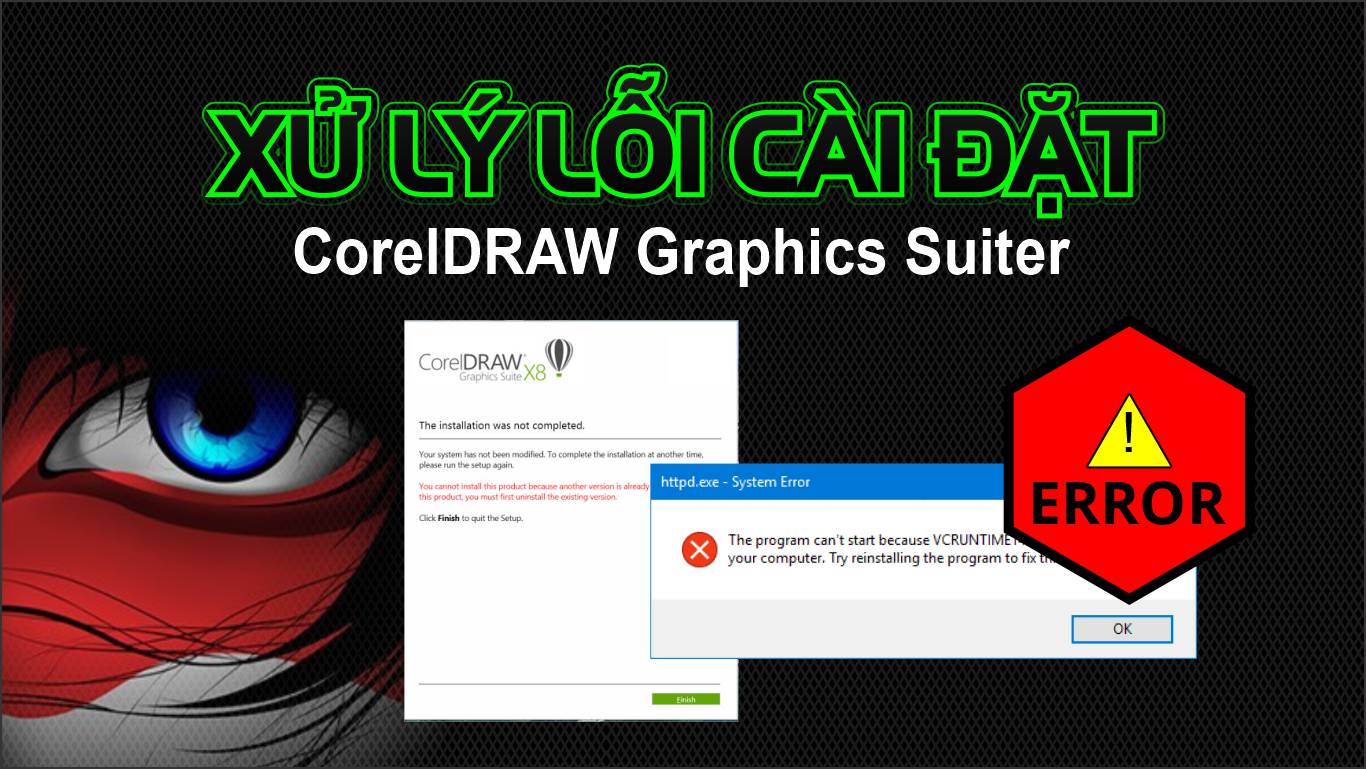Tổng hợp phím tắt trong CorelDRAW
Tác giả: Đồ họa 360
Phím tắt trong CorelDRAW

Đối với người dùng chuyên nghiệp thì sử dụng thành thạo phím tắt là yêu cầu bắt buộc trong thiết kế. Nó thúc đẩy tốc độ làm việc, khả năng thích ứng với phiên bản cao và thể hiện được tính chuyên nghiệp, am hiểu trong công việc. Sau đây là tổng hợp các phím tắt thường xuyên sử dụng trong CorelDRAW, Đồ họa 360 sẽ tổng hợp cho các Bạn:
“Ctrl+F2″, Vie&w Manager,” Mở cửa sổ xem
“Ctrl+F5″,Graphic and Text St&yles,” Mở cửa sổ kiểu văn bản và đồ thị (Graphic và text)
“Ctrl+F7″, &Envelope,” Mở cửa sổ gán hình
“Ctrl+F8″, Con&vert,” Biến văn bản nghệ thuật thành văn bản đoạn
“Ctrl+F9″, &Contour,” Mở cửa sổ tạo viền
“Ctrl+F11″, Sym&bols and Special Characters,” Mở cửa sổ ký hiệu
“Ctrl+F12″, &Spell Check…,” Mở kiển tra chính tả
“Ctrl+PgDn”, Back O&ne,” Đặt đối tượng xuống 1 lớp
“Ctrl+PgUp”,Forward &One,” Đặt đối tượng chọn lên một lớp
“Ctrl+Delete”,Delete Word to Right,”Text Editing”, Xóa từ bên phải văn bản
“Ctrl+NUMPAD2″, Font Size Decrease,”Text Editing”, Giảm cở chữ xuống co trước đó
“Ctrl+NUMPAD8″, Font Size Increase,”Text Editing”, Tăng cở chữ lên co kế tiếp
“Ctrl+NUMPAD6″,Font Size Next Combo Size,”Text Editing”, Tăng giảm gấp đôi phông
“Ctrl+NUMPAD4″,Font Size Previous Combo Size,”Text Editing”, Như Ctrl+Numpad6
“Ctrl+Insert”, &Copy,” Sao chép chọn lọc và đặt lại trên trang
“Ctrl+Shift+A”, Sao chép thuộc tính từ đối tượng khác đến đối tượng được chọn
“Ctrl+Shift+D”, Drop Cap,”Text Editing”, Thêm hoặc bỏ tạo chữ hoa lớn đoạn văn bản
“Ctrl+Shift+Q”, Convert Outline To Obj&ect,” Biến đổi đường khung thành đối tượng
“Ctrl+Shift+T”, E&dit Text…,” Mở hộp thoại soạn thảo văn bản
“Ctrl+Shift+W”,Font Weight List,”Text Editing”, Danh sách phông sẳn có
“Ctrl+Shift+Z”, R&edo %s,” Đảo ngược lần cuối hủy thao tác
“Ctrl+A”, Select all objects,” Chọn tất cả các đối tượng
“Ctrl+C”, &Copy,” Sao chép vào bộ nhớ
“Ctrl+D”, &Duplicate,” Nhân bản đối tượng thêm lần nữa
“Ctrl+E”, &Export…,” Xuất khẩu bản vẽ ra định dạng khác
“Ctrl+E”, Center,”Text Editing”, Gióng hàng văn bản vào giữa
“Ctrl+G”, &Group,” Nhóm lại các đối tượng được chọn
“Ctrl+I”, &Import…,” Nhập khẩu đối tượng hoặc văn bản
“Ctrl+I”, Italic,”Text Editing”, Thay đổi văn bản kiểu nghiêng
“Ctrl+J”, &Options…,” Mở cửa sổ tùy chọn – Option CorelDRAW
“Ctrl+J”, Full,”Text Editing”, Gióng đều 2 bên văn bản
“Ctrl+K”, &Break Apart,”Tách rời (phân rã) đối tượng đang chọn
“Ctrl+L”, &Combine,” Kêt hợp những đối tượng đang chọn
“Ctrl+L”, Left,”Text Editing”, Gióng hàng trái
“Ctrl+N”, &New,” Tạo bản vẽ mới
“Ctrl+M”, Chuyển chế độ thêm và bỏ Bullet cho văn bản
“Ctrl+O”, &Open…,” Mở bản vẽ đã có
“Ctrl+P”, &Print…,” In bản vẽ
“Ctrl+Q”, Con&vert To Curves,” Chuyển đối tượng thành đường cong
“Ctrl+R”, &Repeat %s,” Lặp lại thao tác sau cùng
“Ctrl+R”, Right,”Text Editing”, Gióng hàng văn bản về phải
“Ctrl+S”, &Save…,” Lưu trữ nhanh
“Ctrl+T”, &Format Text…,” Mở cửa sổ định dạng thuộc tính văn bản
“Ctrl+U”, &Ungroup,” Rã các đối tượng được chọn
“Ctrl+U”, Underline,”Text Editing”, Kiểu văn bản gạch dưới
“Ctrl+V”, &Paste,” Dán nội dung sao chép vào bản vẽ
“Ctrl+Y”, Chuyển đổi chế độ bắt dính đối tượng vào lưới
“Ctrl+W”,Refresh &Window,” Làm mới cửa sổ bản vẽ
“Ctrl+X”, Cu&t,” Cắt chọn lọc trong Shape Tool
“Ctrl+Z”, &Undo Move,” Phục hồi thao tác trước đó, hủy bỏ thao tác vừa làm
“Alt+Backspace”, &Undo Move,”Giống như Ctrl+Z
“Alt+Enter”, Hiển thị đặc tính đối tượng được chọn
“Alt+F3″, &Lens,” Mở cửa sổ thấu kính
“Alt+F4″, E&xit,” Ra khỏi CorelDRAW và nhắc lưu bản vẽ
“Alt+F7″, &Position,” Mở cửa sổ Position trong Tranformation
“Alt+F8″, &Rotate,” Mở cửa sổ xoay Rotation trong Tranformation
“Alt+F9″, &Scale,” Mở cửa sổ Scale – Mirror trong Tranformation
“Alt+F10″, S&ize,” Mở cửa sổ kích thước Size trong Transformation
“Alt+F12”, Canh văn bản theo đường gốc
“Shift+F1″, &What’s This?,” Giúp đở, Cái gì?
“Shift+F2″, Zoom To &Selection,” Phóng to đối tượng chọn
“Shift+F4″, Zoom To &Page ,” Hiển thị toàn bộ trang in được
“Shift+F9”, Chuyển đổi 2 chế độ xem hình ảnh sử dụng sau cùng
“Shift+F11″, Color,” Mở hộp thoại màu áp đối tượng – Uniform Fill
“Shift+F12″, Color,” Mở hộp thọai màu phác thảo – Outline Color
“Shift+PgDn”, To &Back,” Đặt đối tượng chọn xuống lớp cuối cùng
“Shift+PgUp”, To &Front,” Đặt đối tượng chọn lên lớp trên hết
“Shift+Insert”, &Paste,” Dán nội dung sao chép chọn lọc vào văn bản
“Shift+Delete”, Cu&t,” Xóa chọn lọc đối tượng
“Delete”, De&lete,” Xóa đối tượng được chọn, Xóa ký tự bên phải văn bản
“PgDn”, Next Page,” Lui về trang tiếp theo và thêm trang
“PgUp”, Previous Page,” Tới trang trước và thêm trang mới
Linear,””Alt+F2″, Kích thước trong Dimensions chưa tìm hiểu
Mesh Fill,””M”, Làm đầy một đối tượng chưa tìm hiểu
“F2″, Zoom One-Shot,” Phóng to sau đó trả lại công cụ trước
“F3″, Zoom &Out,” Thu nhỏ dần bản vẽ
“F4″, Zoom To &Fit,” Phóng to đối tượng đầy khung
“F5″, &Freehand,” Mở chức năng vẽ trong tập hợp – Freehand
“F6″, &Rectangle,” Mở vẽ hình chữ nhật
“F7″, &Ellipse,” Mở vẽ hình ê-lip, Pie, Are
“F8″, &Text,” Công cụ chỉnh sửa văn bản text
“F9″, &Full-Screen Preview,” Xem trước toàn màn hình
“F10″, Shape,” Chỉnh sửa nút (node) đối tượng – Shape Tool
“F11″,Fountain,” Mở hộp thoại đối tượng màu – Fountain Fill
“F12″,Pen,” Mở hộp thọai bút phác thảo – Outline Pen
“A”, &Spiral,” Mở vẽ đường xoắn ốc Spiral trong Polygon
“B”, Align Bottom,” Sắp hàng các đối tượng được chọn xuống đáy
“C”, Align Centers Vertically,” Sắp vào trung tâm các đối tượng được chọn
“D”, &Graph Paper,” Mở vẽ hình caro trong tập hợp – Polygon
“E”, Align Centers Horizontally,” Sắp hàng ngang các đối tượng được chọn
“G”, Fill,” Làm đầy màu nhanh sau đó chọn màu và đối tượng
“H”,Hand,” Côn cu Pan kéo trang để xem
“I”, Artistic Media,” Vẽ nghệ thuật đường cong Preset trong Freehand
“L”, Align Left,” Sắp hàng trái các đối tượng được chọn
“N”, Navigator,” Mang lên trên cửa sổ cho phép địịnh hướng bất kỳ
“P”, Center to Page,” Sắp vào trung tâm các đối tượng được chọn
“R”, Align Right,” Sắp hàng phải các đối tượng được chọn
“T”, Align Top,” Sắp thẳng hàng trên đỉnh các đối tượng được chọn
“X”, Eraser,” Xóa bỏ Như Ctrl+X
“Y”, &Polygon,” Mở vẽ hình đa giác trong tập hợp – Polygon
“Z”, Zoom One-Shot,” Như F2
Ngoài ra, bạn có thể tạo các phím tắt trong CorelDRAW theo ý muốn của mình, cách tạo như sau:
Nhấn phím Ctrl- J –> Cutumization –> Command –> Shortcut key: Tại đây bạn chọn công cụ muốn đặt phím tắt,và gõ ký tự cần đặt cho công cụ đó vào hộp New Shortcut key sau đó nhấn Assign. Nếu muốn quay về các phím tắt Default thì bạn nhấn Reset all có một số công cụ không được liệt kê trong List,đó là các công cụ đặc biệt như: Combine, Trim, Weld…Thì làm như sau: bạn làm cho các công cụ đó xuất hiện trên thanh Properties, bây giờ bạn muốn công cụ nào được thêm vào List như bước 1 thì chọn công cụ đó trên Properties.